
Bài thực hành cấu trúc máy tính-Bài 2
lượt xem 162
download
 Download
Vui lòng tải xuống để xem tài liệu đầy đủ
Download
Vui lòng tải xuống để xem tài liệu đầy đủ
BIOS (Basic Input / Output System) là thành phần khởi động đầu tiên của máy tính nhằm mục đích kiểm tra hoạt động của hệ thống. Nếu các thông số trong BIOS thiết lập sai thì hệ thống sẽ hoạt động không ổn định thậm chí bị treo. Để đăng nhập vào BIOS, nhấn Power khởi động máy tính và nhấn phím Delete sau khi xuất hiện dòng chữ Press DEL to enter SETUP (một số main có thể dùng phím khác như F1, F2, …). Một số phím đăng nhập vào BIOS của các hãng sản xuất khác nhau...
Bình luận(0) Đăng nhập để gửi bình luận!
Nội dung Text: Bài thực hành cấu trúc máy tính-Bài 2
- Khoa Điện tử - Viễn thông Bài thực hành Cấu trúc máy tính BÀI 2: THIẾT LẬP THÔNG SỐ CHO BIOS MỤC ĐÍCH THỰC HÀNH Giúp sinh viên thực hành cấu hình BIOS cho một máy tính. THIẾT BỊ SỬ DỤNG 1. Máy vi tính. PHẦN I : CƠ SỞ LÝ THUYẾT BIOS (Basic Input / Output System) là thành phần khởi động đầu tiên của máy tính nhằm mục đích kiểm tra hoạt động của hệ thống. Nếu các thông số trong BIOS thiết lập sai thì hệ thống sẽ hoạt động không ổn định thậm chí bị treo. Để đăng nhập vào BIOS, nhấn Power khởi động máy tính và nhấn phím Delete sau khi xuất hiện dòng chữ Press DEL to enter SETUP (một số main có thể dùng phím khác như F1, F2, …). Một số phím đăng nhập vào BIOS của các hãng sản xuất khác nhau mô tả như bảng sau: BIOS Chuỗi phím Ami Del Award Ctrl+Alt+Esc Dtk Esc IBM Ps/2 Ctrl+Alt+Ins sau Ctrl+Alt+Del Phoenix Ctrl+Alt+Esc hay Ctrl+Alt+S Sony F3 Compaq F10 Sau khi đã đăng nhập vào BIOS, dùng phím Enter để vào một mục, ESC để thoát khỏi một mục và các phím mũi tên (→←↑↓) để chọn một mục. Khi di chuyển đến một mục, chức năng của nó sẽ được hiển thị trên màn hình. Các mục trong BIOS là (có thể khác nhau tuỳ theo máy tính): STANDARD CMOS SETUP: BIOS FEATURES SETUP: CHIPSET FEATURES SETUP POWER MANAGEMENT SETUP PNP/PCI CONFIGURATION LOAD BIOS DEFAULT LOAD SETUP DEFAULT INTERGRATED PERIPHERALS SUPERVISOR PASSWORD USER PASSWORD IDE HDD AUTO DETECTION HDD LOW LEVEL FORMAT SAVE & EXIT SETUP GV: Phạm Hùng Kim Khánh Trang 10
- Khoa Điện tử - Viễn thông Bài thực hành Cấu trúc máy tính EXIT WITHOUT SAVING 1. Các thành phần cơ bản (Standard CMOS Setup) Đây là các thành phần cơ bản của BIOS trên tất cả các loại máy PC cần biết để quản lý và điều khiển chúng. - Ngày, giờ (Date/Day/Time): Khai báo ngày tháng năm. Các thông tin nầy có thể sửa chữa trực tiếp ngoài Dos bằng 2 lịnh Date và Time, hay bằng Control Panel của Windows mà không cần vào BIOS Setup. - Ổ đĩa mềm (Drive A/B): thường chọn là 1.44M, nếu không có thì chọn Not Installed. - Ổ đĩa cứng (Drive C/D) loại IDE: hiển thị số lượng đĩa cứng và dung lượng, nên chọn là Auto. - Màn hình (Video) - Primary Display: EGA/VGA: Dành cho loại màn hình sử dụng card màu EGA hay VGA, Super VGA. CGA 40/CGA 80: Dành cho loại màn hình sử dụng card màu CGA 40 cột hay CGA 80 cột. Mono: Dành cho loại màn hình sử dụng card trắng đen, kể c card VGA khi dùng màn hình trắng đen. - Treo máy nếu phát hiện lỗi khi khởi động (Error Halt): Tất cả lỗi (All error): Treo máy khi phát hiện bất cứ lỗi nào trong quá trình kiểm tra máy, bạn không nên chọn mục nầy vì BIOS sẽ treo máy khi gặp lỗi đầu tiên nên bạn không thể biết các lỗi khác, nếu có. Bỏ qua lỗi của Keyboard (All, But Keyboard): Tất cả các lỗi ngoại trừ lỗi của bàn phím. Bỏ qua lỗi đĩa (All, But Diskette): Tất cả các lỗi ngoại trừ lỗi của đĩa. Bỏ qua lỗi đĩa và bàn phím (All, But Disk/Key): Tất cả các lỗi ngoại trừ lỗi của ổ đĩa và bàn phím. Không treo máy khi có lỗi (No error): Tiến hành quá trình kiểm tra máy cho đến khi hoàn tất dù phát hiện bất cứ lỗi gì. Nên chọn mục này để biết máy bị trục trặc ở bộ phận nào. - Keyboard: Install: Cho kiểm tra bàn phím trong quá trình khởi động, thông báo trên màn hình nếu bàn phím có lỗi. Not Install: Không kiểm tra bàn phím khi khởi động. GV: Phạm Hùng Kim Khánh Trang 11
- Khoa Điện tử - Viễn thông Bài thực hành Cấu trúc máy tính 2. Các thành phần nâng cao (Advanced Setup): - Virus Warning: Nếu Enabled, BIOS sẽ báo động và treo máy khi có hành động viết vào Boot sector hay Partition của đĩa cứng. Nếu chạy chương trình có thao tác vào 2 nơi đó như: Fdisk, Format... bạn cần phải Disable mục nầy. - Internal cache: Cho hiệu lực (enable) hay vô hiệu hoá (disable) Cache (L1) nội trong CPU 486 trở lên. - External cache: Cho hiệu lực (enable) hay vô hiệu hoá (disable) cache mức 2 (L2). - Quick Power On Self Test: Nếu enable BIOS sẽ rút ngắn và bỏ qua vài mục không quan trọng trong quá trình khởi động, để giảm thời gian khởi động tối đa. - About 1 MB Memory Test: Nếu Enable BIOS sẽ kiểm tra tất cả bộ nhớ. Nếu Disable BIOS chỉ kiểm tra 1 Mb bộ nhớ đầu tiên. - Memory Test Tick Sound: Cho phát âm thanh (enable) hay không (disable) trong thời gian test bộ nhớ. - Extended BIOS Ram Area: Khai báo mục nầy nếu muốn dùng 1 Kb trên đỉnh của bộ nhớ quy ước, tức Kb bắt đầu từ địa chỉ 639K hay 0:300 của vùng BIOS hệ thống trong bộ nhớ quy ước để lưu các thông tin về đĩa cứng. Xác lập có thể là 1K hay 0:300. - Swap Floppy Drive: Tráo đổi tên 2 ổ đĩa mềm, khi chọn mục nầy bạn không cần khai báo lại loại ổ đĩa như khi tráo bằng cách Set jumper trên card I/O. - Boot Sequence: Chọn ổ đĩa cho BIOS tìm hệ điều hành khi khởi động. Có thể là C rồi đến A hay A rồi đến C hay chỉ có C. Bạn nên chọn C,A hay chỉ có C, để đề phòng trường hợp vô tình khởi động bằng đĩa mềm có Virus. Hiện nay trên các Mainboard Pentium. BIOS cho phép bạn chỉ định khởi động từ 1 trong 2 ổ mềm hay trong 4 ổ cứng IDE hay bằng ổ cứng SCSI thậm chí bằng ổ CD Rom cũng được. GV: Phạm Hùng Kim Khánh Trang 12
- Khoa Điện tử - Viễn thông Bài thực hành Cấu trúc máy tính - Boot Up Floppy Seek: Nếu Enable BIOS sẽ dò tìm kiểu của đĩa mềm là 80 track hay 40 track. Nếu Disable BIOS sẽ bỏ qua. Chọn enable làm chậm thời gian khởi động vì BIOS luôn luôn phải đọc đĩa mềm trước khi đọc đĩa cứng, mặc dù đã chọn chỉ khởi động bằng ổ C. - Boot Up Numlock Status: Nếu ON là cho phím Numlock mở (đèn Numlock sáng) sau khi khởi động. Nếu OFF là cho phím Numlock tắt (đèn Numlock tối). - Boot Up System Speed: Quy định tốc độ của CPU trong thời gian khởi động là High (cao) hay Low (thấp). - Memory Parity Check: Chỉ có tác dụng kiểm tra Ram. - IDE HDD Block Mode: Nếu ổ đĩa cứng hỗ trợ kiểu vận chuyển dữ liệu theo từng khối (các ổ đĩa đời mới có dung lượng cao) thì cho enable để tăng tốc cho ổ đĩa. - Pri. Master/Slave LBA (Logic Block Addressing) Mode: Nếu 2 ổ đĩa cứng được nối vào đầu nối Primary của card I/O có dung lượng lớn hơn 528Mb thì cho enable. - Sec. IDE Ctrl Drives Install: Dùng để khai báo máy tính có ổ đĩa cứng nối vào đầu nối Secondary của card I/O. Các chỉ định có thể là Master, Mst/Slv và disable. - Sec Master/Slave LBA Mode: Xác lập LBA cho đầu nối thứ 2. - Typematic Rate Setting: Nếu enable là bạn cho 2 mục dưới đây có hiệu lực. 2 mục nầy thay thế lịnh Mode của DOS, quy định tốc độ và thời gian trể của bàn phím. + Typematic Rate (Chars/Sec): Lựa chọn số ký tự/giây tuỳ theo tốc độ đánh phím nhanh hay chậm. + Typematic Delay (Msec): Chỉ định thời gian lập lại ký tự khi bấm và giữ luôn phím. - Security Option: Dùng để giới hạn việc sử dụng hệ thống và BIOS Setup. Setup: Giới hạn việc thay đổi BIOS Setup, mỗi khi vào BIOS Setup phải đánh đúng mật khẩu đã quy định trước. GV: Phạm Hùng Kim Khánh Trang 13
- Khoa Điện tử - Viễn thông Bài thực hành Cấu trúc máy tính System hay Always: Giới hạn việc sử dụng máy. Mỗi khi mở máy, BIOS luôn luôn hỏi mật khẩu, nếu không biết mật khẩu BIOS sẽ không cho phép sử dụng máy. - System BIOS Shadow, Video BIOS Shadow: Nếu enable là cho copy các dữ liệu về System và Video trong BIOS (có tốc độ chậm) vào Ram (tốc độ nhanh) để rút ngắn thời gian khi cần truy nhập vào các dữ liệu nầy. - Wait for if Any Error: Cho hiện thông báo chờ ấn phím F1 khi có lỗi. - Numeric Processor: Thông báo có gắn CPU đồng xử lý (Present) trên máy hay không (absent). Mục nầy thường có cho các máy dùng CPU 286, 386, 486SX. - Turbo Switch Funtion: Cho nút Turbo có hiệu lực (enable) hay không (disable). 3. Các thành phần có liên quan đến hệ thống (Chipset Setup): - Auto Configuration: Nếu enable, BIOS sẽ tự động xác lập các thành phần về DRAM, Cache...mỗi khi khởi động tùy theo CPU Type (kiểu CPU) và System Clock (tốc độ hệ thống) - AT Clock Option: Nếu Async (không đồng bộ) là lấy dao động chuẩn của bộ dao động thạch anh chia đôi làm tốc độ hoạt động cho AT Bus (bus 8 - 16Bit). Nếu Sync (đồng bộ) là dùng System Clock (chỉ định bằng cách Set jumper trên mainboard) làm tốc độ chuẩn. - Synchronous AT Clock/AT Bus Clock Selector: Chỉ định tốc độ hoạt động cho AT Bus bằng cách lấy tốc độ chuẩn (system clock) chia nhỏ để còn lại khoảng 8MHz cho phù hợp với card 16Bit. Các lựa chọn như sau: CLKI/3 khi system clock là 20 - 25MHz. CLKI/4 khi system clock là 33MHz. CLKI/5 khi system clock là 40MHz. CLKI/6 khi system clock là 50MHz. Tốc độ nầy càng lớn (số chia càng nhỏ), máy chạy càng nhanh do tăng tốc độ vận chuyển dữ liệu. Tuy nhiên lớn đến đâu là còn tùy thuộc vào mainboard và card cắm trên các Slot. Nếu nhanh quá, thường card I/O gặp trục trặc. - AT Cycle Wait States/Extra AT Cycle WS: Để enable hay disable việc chèn thêm 1 thời gian chờ vào thời gian chuẩn của AT Bus. Nếu system clock dưới 33MHz chọn disable. Nếu trên 33MHz chọn enable. GV: Phạm Hùng Kim Khánh Trang 14
- Khoa Điện tử - Viễn thông Bài thực hành Cấu trúc máy tính - Fast AT Cycle: Khi enable sẽ rút ngắn thời gian chuẩn của AT Bus. - DRAM Read Wait States/DRAM Brust Cycle: Dưới 33MHz là: 3 - 2 - 2 - 2 hay 2 - 1 - 1 - 1 Từ 33 - 45MHz là: 4 - 3 - 3 - 3 hay 2 - 2 - 2 - 2 50MHz là: 5 - 4 - 4 - 4 hay 3 - 2 - 2 - 2 - DRAM/Memory Write Wait States: Chọn 1WS khi hệ thống nhanh hay DRAM chậm (tốc độ 40MHz trở lên). Chọn 0WS khi hệ thống và DRAM có thể tương thích (33MHz trở xuống). - Hidden Refresh Option: Khi enable, CPU sẽ làm việc nhanh hơn do không phải chờ mỗi khi DRAM được làm tươi. - Slow Refresh Enable: Thời gian làm tươi DRAM sẽ kéo dài hơn bình thường. Chỉ được enable khi bộ nhớ của máy hỗ trợ việc cho phép làm tươi chậm. - L1 Cache Mode: Lựa chọn giữa Write-Through và Write-Back cho Cache nội trong CPU 486 trở lên. Xác lập Write-Through máy sẽ chạy chậm hơn Write-Back nhưng việc lực chọn còn tuỳ thuộc vào loại CPU. - L2 Cache Mode: Xác lập cho cache L2. - IDE HDD Auto Detection/IDE SETUP: Hệ thống tự dò tìm đĩa cứng (thông thường khi gắn đĩa cứng vào hệ thống thì chọn mục này. 4. Power Management Setup: Dùng để quản lý chương trình tiết kiệm năng lượng sẵn chứa trong các BIOS đời mới. Đối với Pentium: Dùng chung cho mọi loại Pentium hay các chip của các hãng khác cùng đời với Pentium. - Power Management/Power Saving Mode: Disable: Không sử dụng. Enable/User Define: hiệu lực chương trình GV: Phạm Hùng Kim Khánh Trang 15
- Khoa Điện tử - Viễn thông Bài thực hành Cấu trúc máy tính Min Saving: Dùng các giá trị thời gian dài nhất cho các lựa chọn (tiết kiệm năng lượng ít nhất). Max Saving: Dùng các giá trị thời gian ngắn nhất cho các lựa chọn (tiết kiệm nhiều nhất). - Pmi/Smi: Nếu chọn SMI là máy đang gắn CPU kiểu S của hãng Intel. Nếu chọn Auto là máy đang gắn CPU thường. - Doze Timer: Chỉ dùng cho CPU kiểu S. Khi máy rảnh (không nhận được tín hiệu từ các ngắt) theo quy định, CPU tự động hạ tốc độ xuống còn 8MHz. - Sleep Timer/Standby timer: Chỉ dùng cho CPU kiểu S. Chỉ định thời gian máy rảnh trước khi vào chế độ Sleep (ngưng hoạt động). - Sleep Clock: Chỉ dùng cho CPU kiểu S để xác định tần số xung clock trong chế độ Sleep. Stop: CPU hạ tốc độ xuống còn 0MHz (ngưng hẳn). Slow: CPU hạ tốc độ xuống còn 8MHz. - HDD Standby Timer/HDD Power Down: Chỉ định thời gian ngừng động cơ của ổ đĩa cứng. - CRT Sleep: Nếu Enable thì tắt màn hình vào chế độ Sleep. 5. Peripheral Setup - PCI On Board IDE: Cho hiệu lực (enabled) hay vô hiệu (disabled) 2 đầu nối ổ đĩa cứng IDE1 trên mainboard. Khi sử dụng Card PCI IDE rời, ta cần chọn disabled. - PCI On Board Secondary IDE: Cho hiệu lực (enabled) hay vô hiệu (disabled) đầu nối ổ đĩa cứng IDE2 trên mainboard. - PCI On Board Speed Mode: Chỉ định kiểu vận chuyển dữ liệu (PIO speed mode). Có thể là Disabled, mode 1, mode 2, mode 3, mode 4, Auto. Trong đó mode 4 là nhanh nhất. - PCI Card Present on: GV: Phạm Hùng Kim Khánh Trang 16
- Khoa Điện tử - Viễn thông Bài thực hành Cấu trúc máy tính Khai báo có sử dụng Card PCI IDE rời hay không và nếu có thì được cắm vào Slot nào. Các mục chọn là: Disabled, Auto, Slot 1, Slot 2, Slot 3, Slot 4. - PCI IRQ, PCI Primary IDE IRQ, PCI Secondary IDE IRQ: Chỉ định cách xác lập ngắt cho Card PCI IDE rời. Chú ý: Trong mục nầy có phần xác lập thứ tự gán ngắt cho các Card bổ sung. Thí dụ: 1 = 9, 2 = 10, 3 = 11, 4 = 12 có nghĩa là Card đầu tiên cắm vào bất kỳ Slot nào sẽ được gán ngắt 9, nếu có 2 Card thì Card cắm vào Slot có số thứ tự nhỏ sẽ được gán ngắt 9, Slot có số thứ tự lớn sẽ được gán ngắt 10.v..v... - IDE 32Bit Transfers Mode: Xác lập nầy nhằm tăng cường tốc độ cho ổ đĩa cứng trên 528Mb, nhưng cũng có ổ đĩa không khởi động được khi enabled dù fdisk và format vẫn bình thường. - Host to PCI Post Write W/S, Host to PCI Burst Write, Host to DRAM Burst Write: Không ảnh hưởng nhiều đến tốc độ CPU, có thể để nguyên xác lập mặc nhiên. - PCI Bus Park, Post Write Buffer: Khi enabled thì có thể tăng cường thêm tốc độ hệ thống. - FDC Control: Cho hiệu lực hay không đầu nối cáp và xác lập địa chỉ cho ổ đĩa mềm. - Primary Seral Port: Cho hiệu lực hay không cổng COM1 và xác lập địa chỉ cho cổng. - Secondary Serial Port: Cho hiệu lực hay không cổng COM2 và xác lập địa chỉ cho cổng. Nếu sử dụng Card bổ sung có xác lập điạ chỉ là COM 1 hay COM 2, cần phải disabled cổng tương ứng trong hai mục trên. - Parallel Port: Cho hiệu lực hay không cổng LPT1 và xác lập địa chỉ cho cổng. PHẦN II : TIẾN TRÌNH THỰC HÀNH - Khởi động máy tính và đăng nhập vào BIOS. - Thay đổi ngày giờ hiện hành bằng một giá trị bất kỳ. - Xác định số lượng đĩa cứng và ghi nhận dung lượng đĩa. - Chọn Security Option là Setup. Khởi động lại máy tính và đăng nhập lại vào BIOS. - Chọn Security Option là System (Always). Khởi động lại máy tính và nhận xét sự khác nhau. GV: Phạm Hùng Kim Khánh Trang 17
- Khoa Điện tử - Viễn thông Bài thực hành Cấu trúc máy tính - Ghi nhận các thông số khác của BIOS và giải thích ý nghĩa của từng thông số. GV: Phạm Hùng Kim Khánh Trang 18

CÓ THỂ BẠN MUỐN DOWNLOAD
-

Bài giảng Hệ điều hành: Chương 2 - Phạm Đăng Hải
 464 p |
464 p |  228
|
228
|  66
66
-

Kiến trúc máy tính - Bài thực hành số 2
 5 p |
5 p |  279
|
279
|  45
45
-

BÀI TẬP THỰC HÀNH VISUAL BASIC.NET
 27 p |
27 p |  156
|
156
|  40
40
-
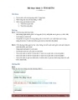
Bài thực hành 1: thực hành cấu trức dữ liệu Hutech
 4 p |
4 p |  349
|
349
|  20
20
-

Trường ĐHBK Hà Nội Khoa Điện Bộ môn Điều khiển Tự độngTài liệu hướng
 6 p |
6 p |  121
|
121
|  17
17
-

Bài giảng Tin học đại cương - ThS. Trần Thị Mỹ Tiên
 141 p |
141 p |  86
|
86
|  7
7
-

Bài giảng Mạng máy tính và hệ thống thông tin công nghiệp: Chương 2.5 - Đào Đức Thịnh
 23 p |
23 p |  71
|
71
|  6
6
-

Bài giảng Tin học đại cương (Phần 1) - Chương 2: Hệ thống máy tính
 107 p |
107 p |  39
|
39
|  5
5
-

Bài 2 : CÁC MÔ HÌNH XỬ LÝ ĐỒNG HÀNH
 12 p |
12 p |  74
|
74
|  4
4
-

Bài giảng C Programming introduction: Tuần 2 - Giới thiệu ngôn ngữ lập trình C
 26 p |
26 p |  17
|
17
|  2
2
Chịu trách nhiệm nội dung:
Nguyễn Công Hà - Giám đốc Công ty TNHH TÀI LIỆU TRỰC TUYẾN VI NA
LIÊN HỆ
Địa chỉ: P402, 54A Nơ Trang Long, Phường 14, Q.Bình Thạnh, TP.HCM
Hotline: 093 303 0098
Email: support@tailieu.vn








